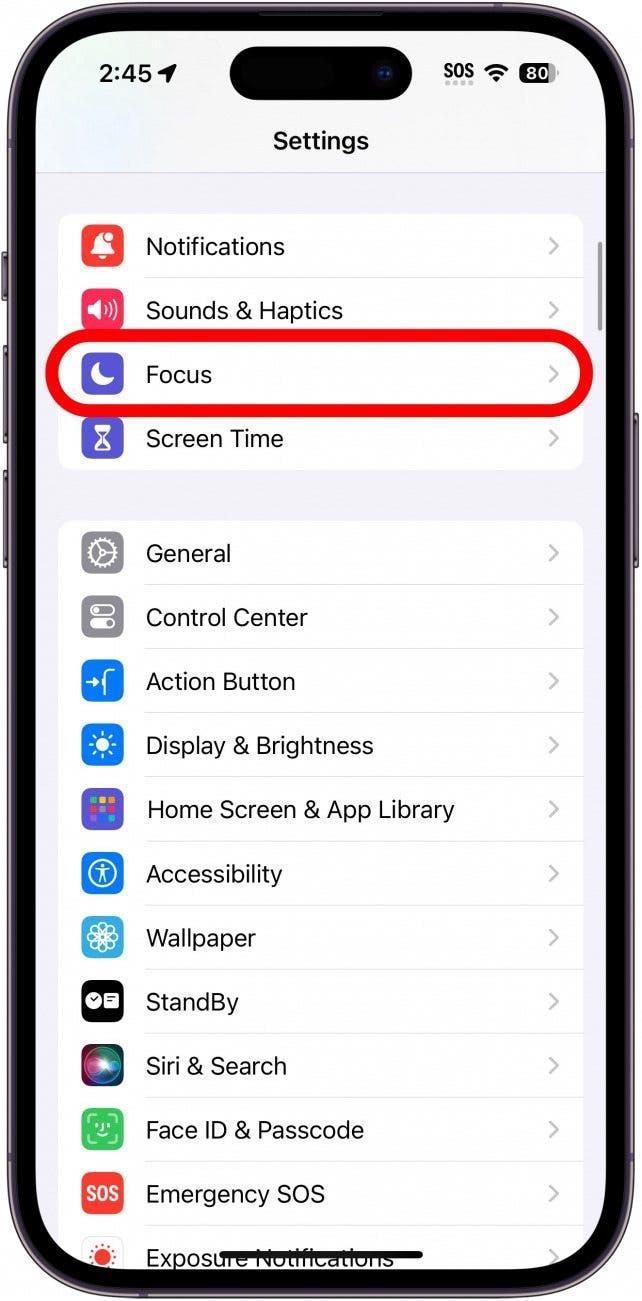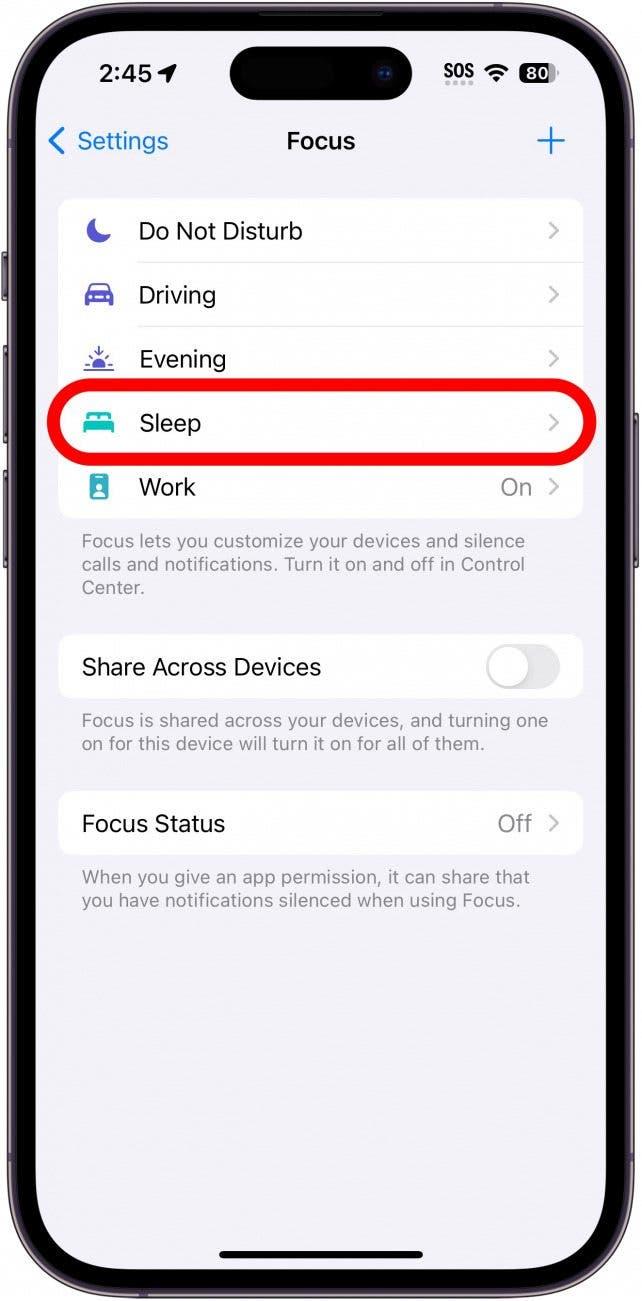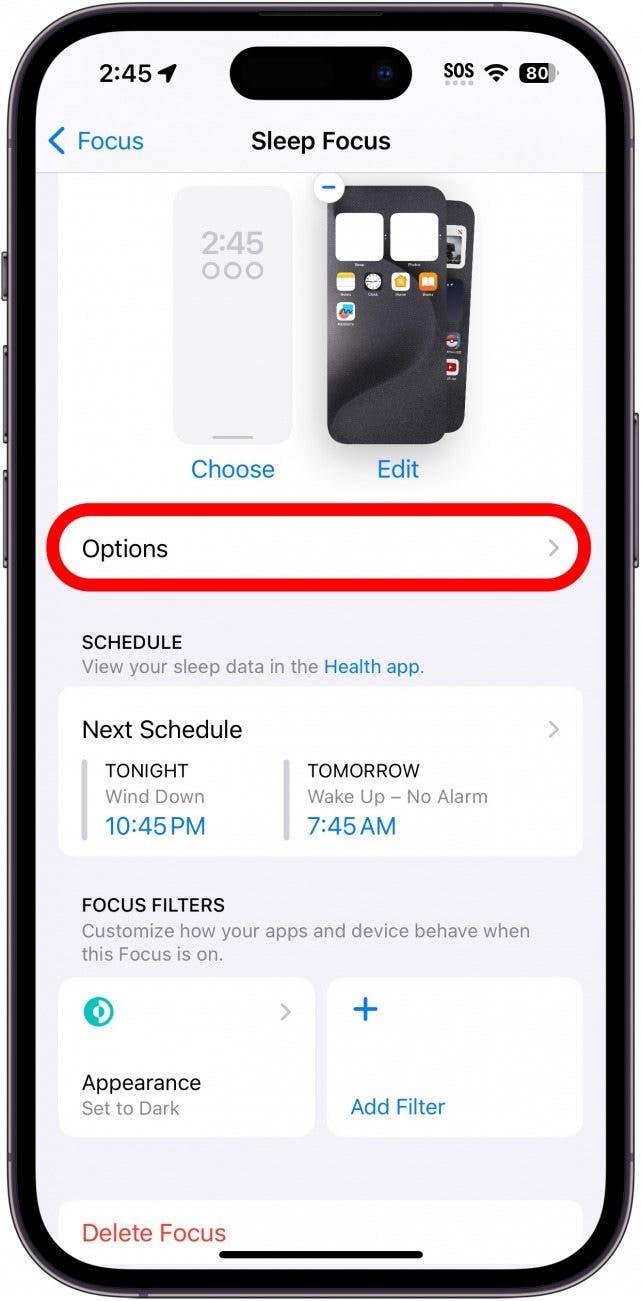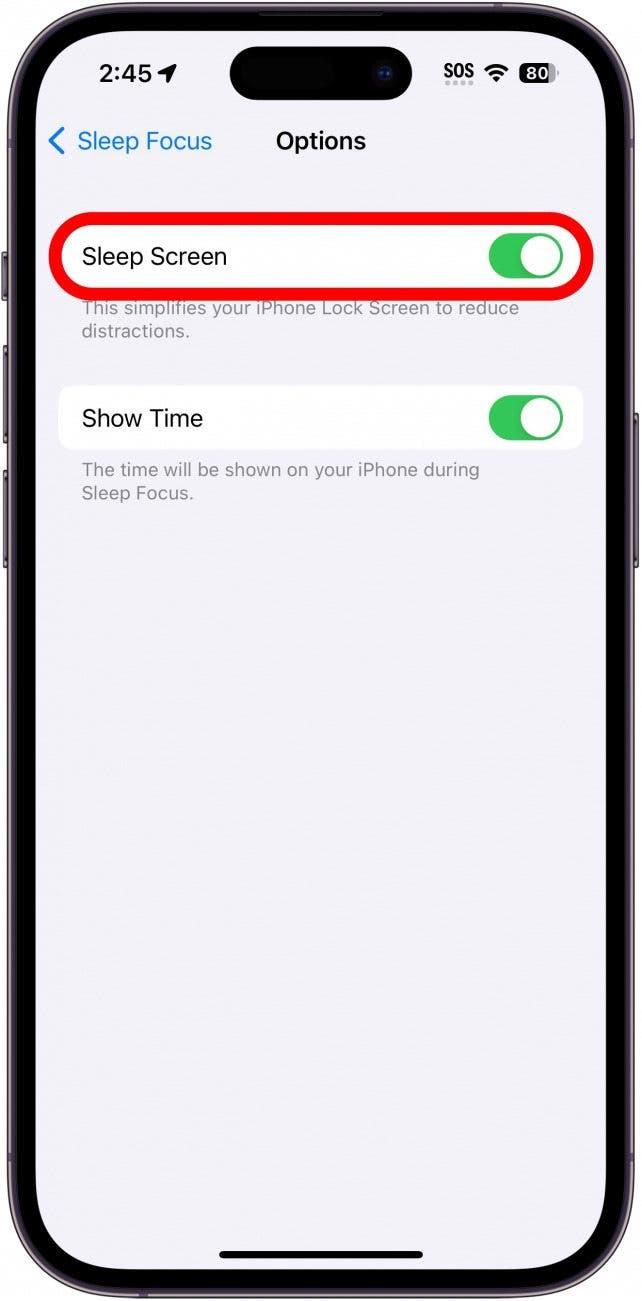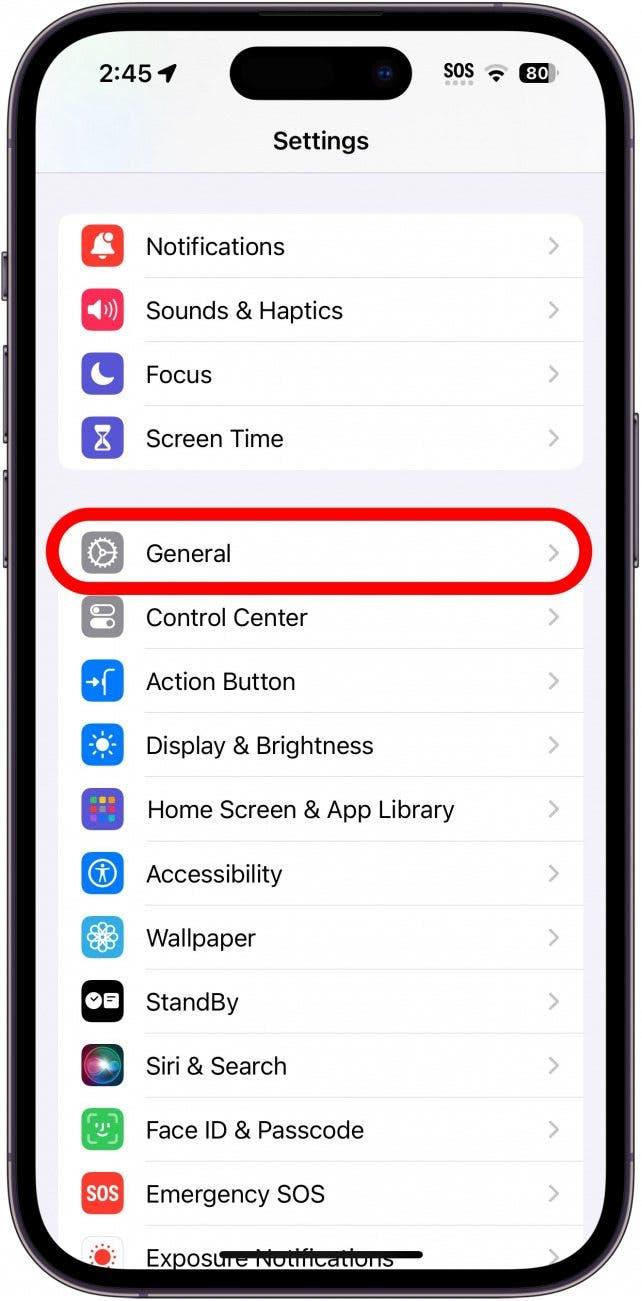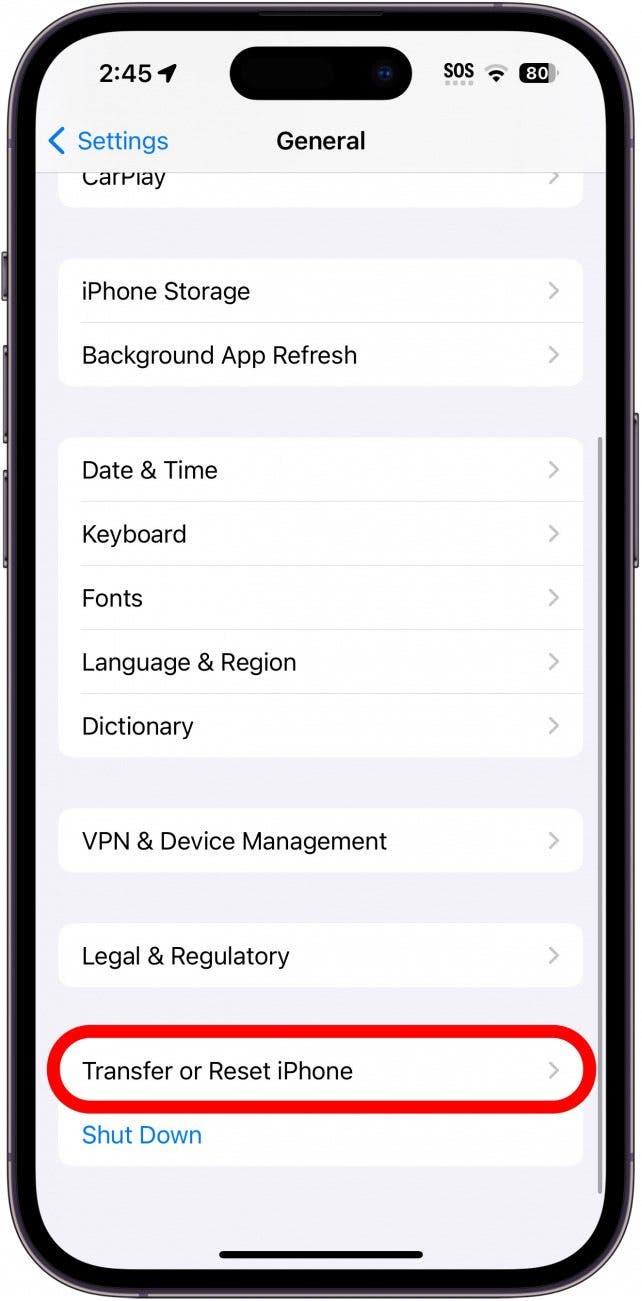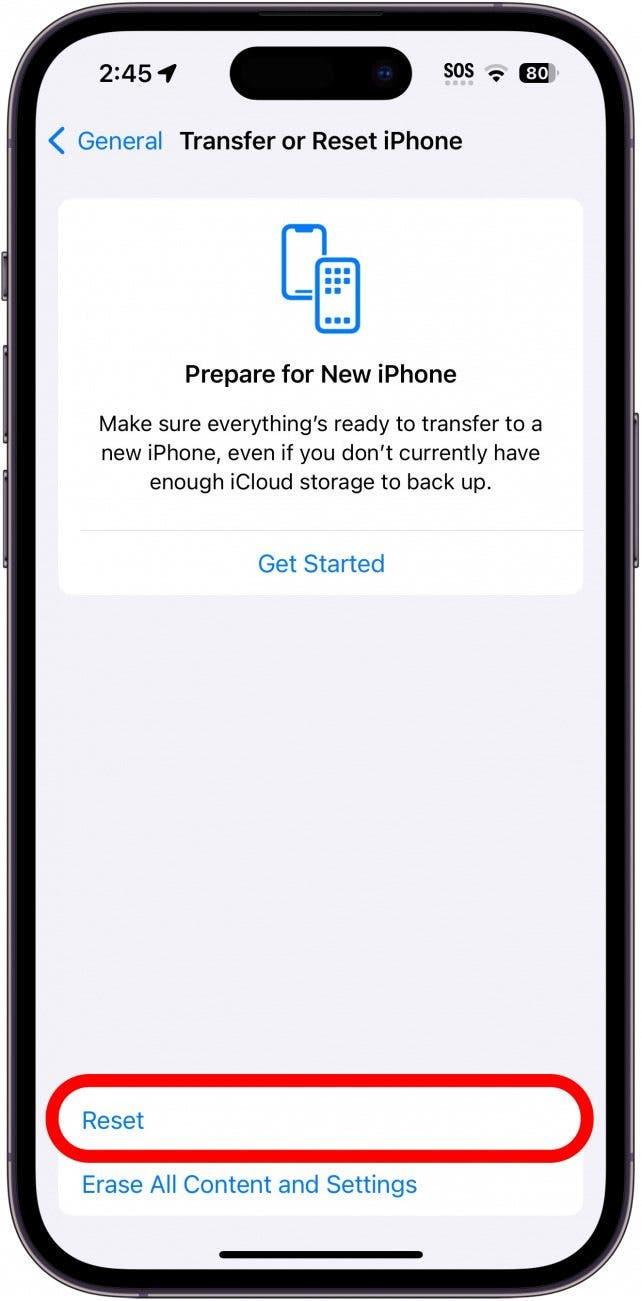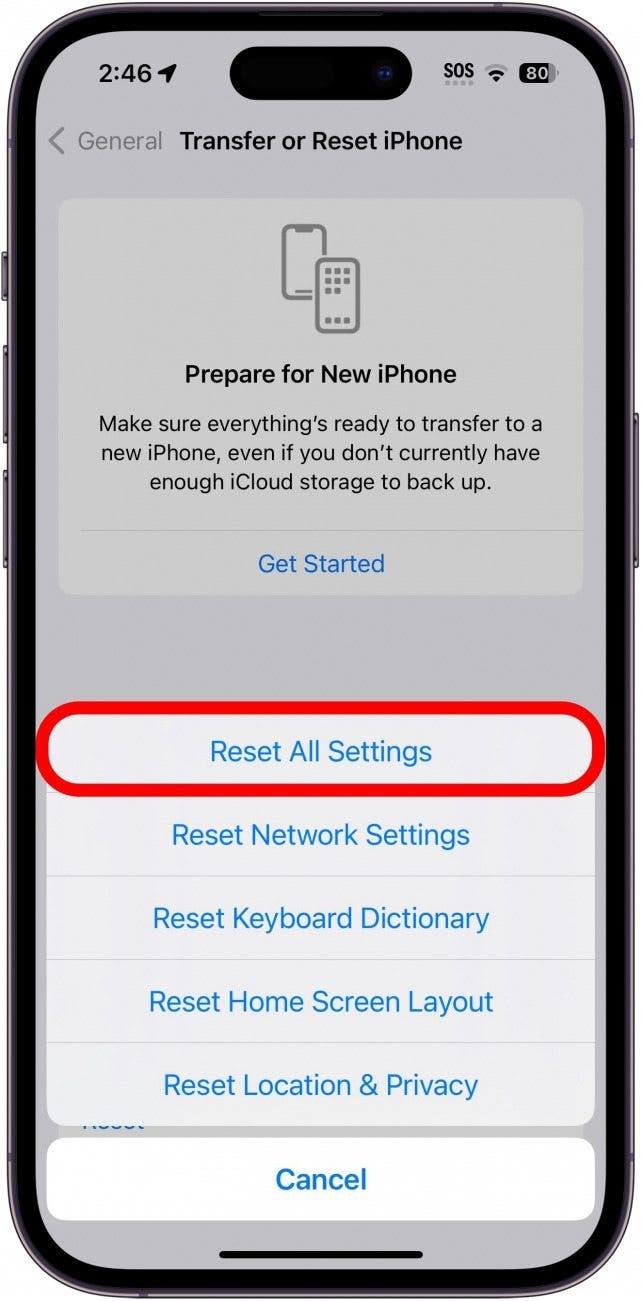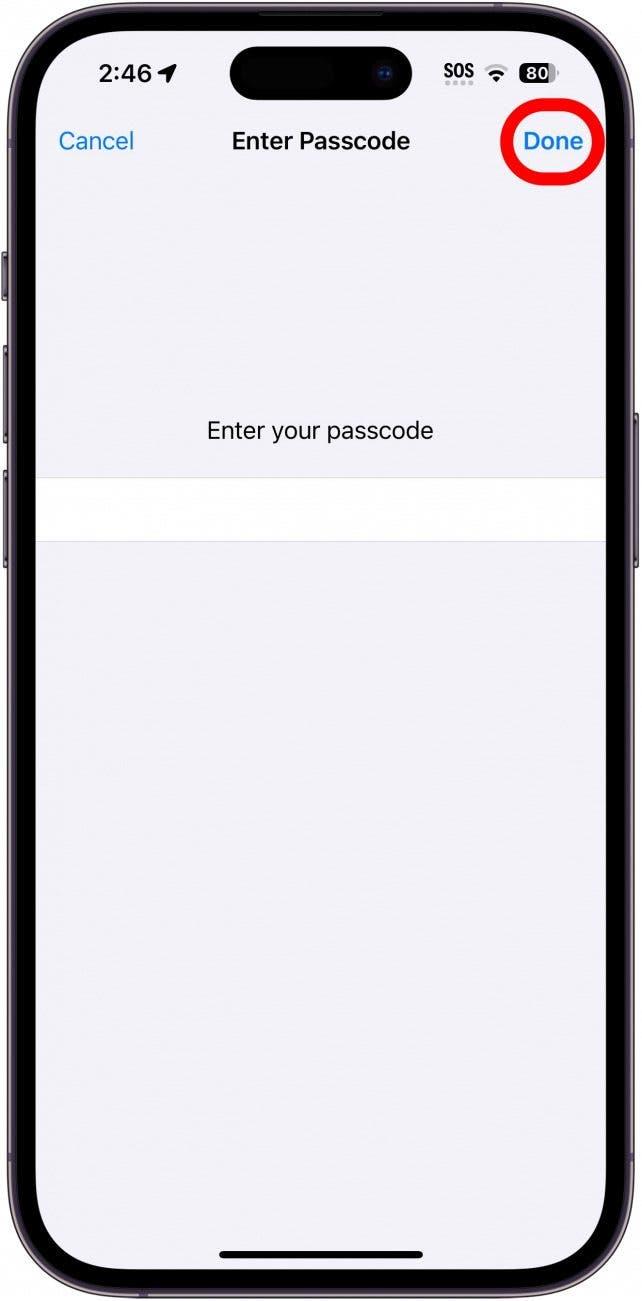مرة أخرى في iOS 16 ، أضافت Apple خيار تخصيص شاشة قفل iPhone الخاصة بك ، بما في ذلك خيار إضافة واجهة المستخدم وتغيير مظهر ساعتك. ومع ذلك ، في iOS 17 ، عانى بعض المستخدمين من خلل يتسبب في خاتم ساعة شاشة قفل iPhone. فلماذا يكون الوقت على شاشة القفل خافتة؟ دعنا نتكتشف أدناه
لماذا يتلاشى الوقت على شاشة قفل iPhone؟
في بعض الأحيان ، يمكن أن تصبح ساعة شاشة قفل iPhone خافتة بدون تفسير. لا يوجد سبب واضح لحدوث ذلك ، بخلاف أنه مجرد خطأ في برنامج iOS. لحسن الحظ ، هناك بعض الطرق السهلة لحل هذه المشكلة. لمزيد من النصائح والحيل استكشاف الأخطاء وإصلاحها ، تأكد من ذلك اشترك في النشرة الإخبارية المجانية من اليوم.
أعد تشغيل جهاز iPhone الخاص بك وتحقق من التحديثات
الحل الأكثر شيوعًا للتثبيت عندما يكون الوقت الموجود على جهاز iPhone خافتًا هو إعادة تشغيل الجهاز ببساطة. هذا يمكن أن يصلح معظم الأخطاء البرمجيات البسيطة. بمجرد إعادة التشغيل ، يجب حل المشكلة. ومع ذلك ، لكي تكون آمنًا ، تحقق من وجود تحديثات وتأكد من تحديثك إلى أحدث إصدار من iOS.
 اكتشف ميزات iPhone الخاصة بـ iPhone Tip Tip Tip Daily (مع لقطات شاشة وتعليمات واضحة) حتى تتمكن من إتقان iPhone في دقيقة واحدة فقط في اليوم.
اكتشف ميزات iPhone الخاصة بـ iPhone Tip Tip Tip Daily (مع لقطات شاشة وتعليمات واضحة) حتى تتمكن من إتقان iPhone في دقيقة واحدة فقط في اليوم.
تحقق من إعدادات تخصيص شاشة القفل
قد تكون ساعة شاشة قفل iPhone خافتة بسبب بعض خيارات التخصيص. تحقق من إعدادات تخصيص شاشة القفل ، وخاصة لون الساعة. تأكد من عدم ضبط لون الساعة على تشبع أقل.
ضبط إعدادات التركيز
يمكن أن تؤثر بعض إعدادات التركيز على ظهور شاشة القفل الخاصة بك ، وتخفف الساعة. هذا يؤثر بشكل أساسي على تركيز النوم:
- افتح تطبيق الإعدادات ، واضغط على التركيز .

- اضغط على النوم .

- قم بالتمرير لأسفل وانقر على الخيارات ، ضمن تخصيص الشاشات .

- اضغط على التبديل بجوار شاشة النوم لتمكين وتعطيل تأثير التعتيم.

ملاحظة: ينطبق تأثير التعتيم فقط عندما يكون هذا التركيز نشطًا.
يجب أن يساعد ذلك في منع ساعة شاشة القفل الخاصة بك من التعتيم.
امسح كل الاعدادت
إذا فشل كل شيء آخر ، يمكنك إعادة تعيين إعداداتك. يجب أن يكون هذا مجرد خيار آخر ، لأن هذا سيمسح إعداداتك الحالية واستعادتها إلى إعدادات المصنع.
تحذير: إعادة تعيين جميع الإعدادات سيمحو جميع الإعدادات الحالية ، بما في ذلك ترتيب الشاشة الرئيسية ، والخلفيات ، وكلمات مرور Wi-Fi المحفوظة ، وخيارات التخصيص ، إلخ.
- افتح تطبيق الإعدادات ، واضغط على General .

- قم بالتمرير لأسفل وانقر فوق نقل أو إعادة تعيين iPhone .

- اضغط على إعادة تعيين .

- اضغط على إعادة تعيين جميع الإعدادات .

- أدخل رمز المرور الخاص بك وانقر على القيام به .

بمجرد إعادة تعيين الإعدادات الخاصة بك ، يمكنك تخصيص شاشة القفل مرة أخرى ، ويجب إصلاح خطأ التعتيم.
إذا لم تنجح أي من الحلول المذكورة أعلاه ، فقد تكون هناك مشكلة أكثر خطورة يجب معالجتها. في هذه الحالة ، أوصي بالاتصال بدعم Apple أو زيارة متجر Apple لمزيد من المساعدة.
التعليمات
كيف تشرق شاشة iPhone؟ يمكنك بسهولة ضبط سطوع شاشة iPhone الخاص بك من مركز التحكم. يمكنك أيضًا تغيير سطوعك من إعدادات iPhone الخاصة بك.
كيف تغير لون الوقت على iPhone؟ يمكن أن يتم ضبط لون الوقت على جهاز iPhone الخاص بك عن طريق الضغط على خلفية شاشة القفل والضغط على خلفية شاشة القفل ثم النقر على التخصيص. من هناك ، ما عليك سوى النقر على الساعة وحدد اللون.